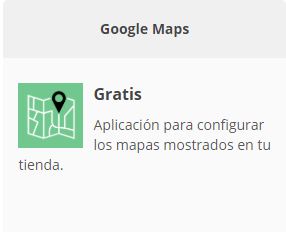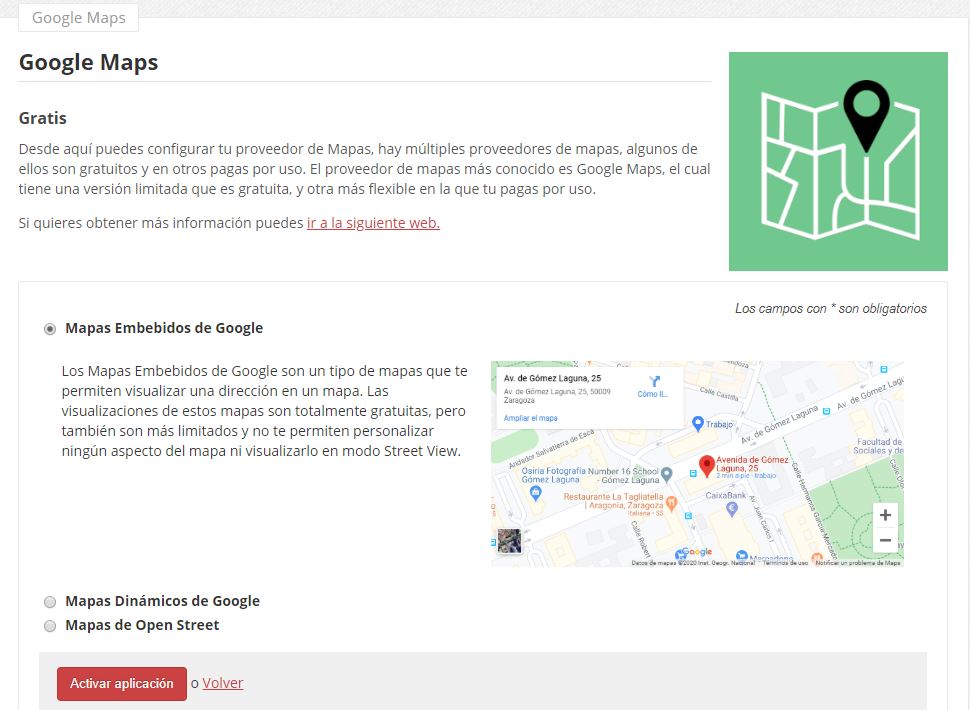En tu administración de Palbin ahora puedes elegir el tipo de mapa que más se adapta a tus necesidades. Estos mapas salen por defecto en la zona de contacto de tu tienda, y también podrás incluir mapas en tus propias páginas de contenido. Si deseas crear una página con un mapa, es muy sencillo, accede a [Contenidos > Páginas] y crea la página como desees.
La visualización de los mapas de tu tienda online dependerá del tipo de mapa que hayas elegido. Vamos a ver qué tipos de mapas puedes seleccionar y cómo hacerlo.
El mapa de la zona de contacto se actualiza automáticamente una vez que has seleccionado el formato de mapa que quieres usar en tu web.
Para seleccionar el tipo de mapa que quieres, puedes acceder a la aplicación extra gratuita “Google Maps” en tu administración desde [Configuración > Aplicaciones Extra > Google Maps].
Te presentamos los tipos de mapas de los que dispones en la plataforma de Palbin:
1-Mapas embebidos de Google
Es el formato básico de los mapas de Google, y lo que aparecen por defecto en tu tienda. Son de uso muy común en las webs, ya que tiene un formato muy conocido y es visualmente sencillo.
En ellos no puedes modificar el contenido de los mapas ni introducir un mensaje personalizado, indicarán únicamente la dirección de tu establecimiento físico. Son totalmente gratuitos pero no cuenta con la opción de Street View.

2-Mapas dinámicos de Google
Este tipo de mapas de Google permiten realizar personalizaciones. Se puede modificar la información que aparece en el mapa de la web, personalizarlos a tu gusto y además dispondrás de la función Street View.
Son mapas depago por uso, para los cuales se debe obtener un código específico de Google. A pesar de ser de pago Google regala $200 de crédito mensual para cada cuenta. El coste aproximado es de 7$ por cada 1000 visualizaciones, en la mayoría de los casos con el crédito disponible no supone un coste extra. Consulta los costes y créditos actualizados por Google aquí.
Si te decides por este tipo de mapas, tendrás que indicar tu “API Key” para que podamos incluirlo en tu web. Si quieres saber cómo conseguir tu API Key y configurar tus mapas desde cero pincha aquí.

3-Mapas de “Open Street Maps”
Se trata de un servicio de mapas distinto al de Google que permite personalizar tu mapa e insertarlo en la web.
Son mapas menos conocidos que los de Google pero cuentan con funcionalidades muy parecidas. Su mayor diferencia con los mapas de Google es la parte estética.
Estos mapas permiten realizar personalizaciones de forma gratuita, de tal forma que podrás indicar el nombre de tu establecimiento en el indicador de posición, sin embargo no podrás contar con Street View, ya que es una tecnología exclusiva de Google.
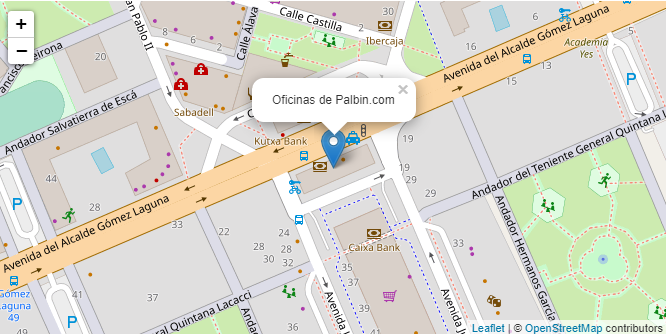
Selecciona tu mapa preferido
Una vez que hayas decidido el tipo de mapa que quieres en tu web podrás seleccionarlo desde la aplicación extra de Google Maps en tu administración y hacer clic en “Activar aplicación”. De esta manera se pondrá automáticamente en tu apartado de contacto.